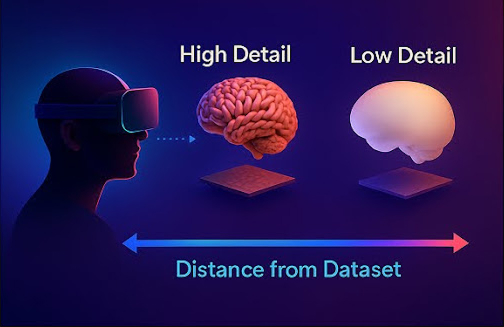2.3 质量设置
2.3.V1.9-01
了解如何调整质量设置并提升PC-VR和独立设备的性能。3D DICOM数据是体积数据——放大或在VR中靠近越多,设备所需的处理能力越高。仅渲染视野中的模型和数据。
以下内容展示如何优化DICOM可视化,以提高VR系统性能。
2.3.1
医学影像设置
2.3.1.V1.9-01
质量设置有助于平衡性能和视觉清晰度。若设备在处理大文件时变慢,降低质量可帮助设备更流畅运行。
你可以为每个模型单独调整质量设置。请在Medical Imaging XR面板底部(编号6和7)寻找“体积质量”和“数据分辨率”。使用体积质量滑块调整体积密度。选择数据分辨率设置可选择低、中、高纹理质量。
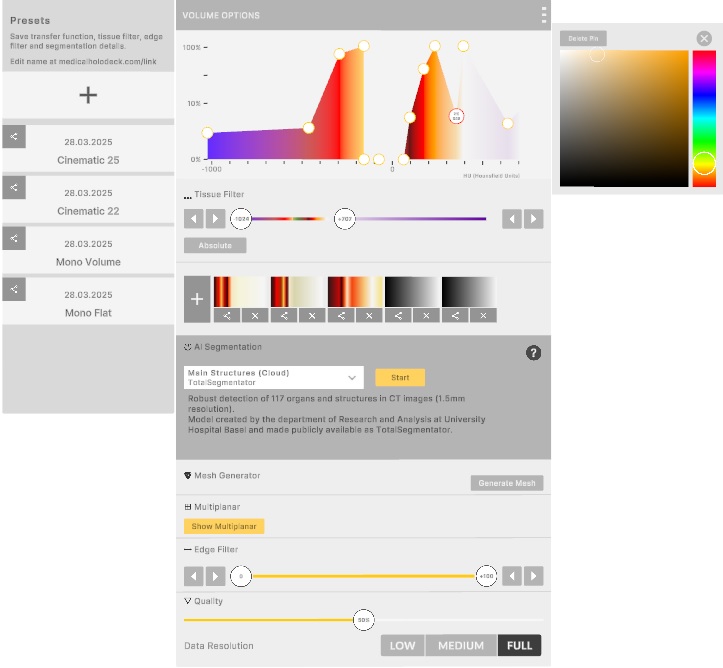
请注意,质量设置超过50%时,只能带来小幅视觉改善,但需要显著更多的性能。
你可以在左侧设置面板中设定默认渲染选项,新模型加载时会应用这些设置。Medicalholodeck推荐的默认值为耳机使用10-14%的体积质量和中等分辨率,PC使用50%体积质量和全分辨率。
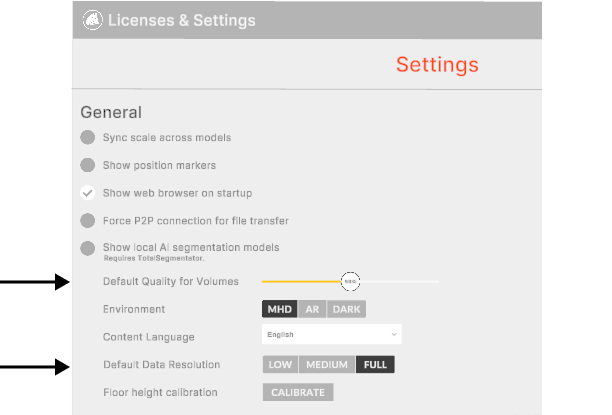
2.3.2
低帧率屏幕
2.3.2.V1.9-01
你可以通过观察对象面板右上角显示的每秒帧数(FPS)来监控设备性能。FPS表示设备每秒显示的图像数量,FPS越高,VR中的运动越流畅。
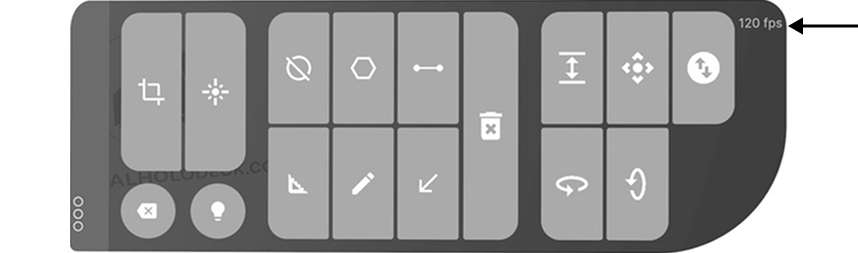
若FPS降至10以下,将显示低FPS警告屏以保护设备。这使系统有机会恢复,避免无响应或过热。这也是需要降低渲染质量的信号。该屏幕不仅是警告,还用于防止崩溃并保持流畅运行。
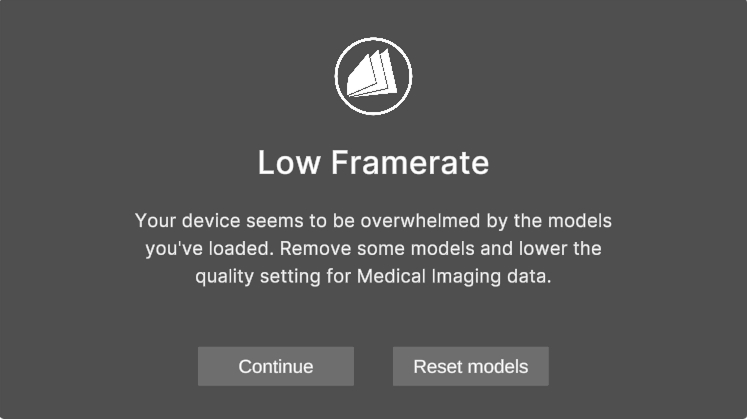
当此屏幕出现时,您可以:
- 如果您的设备可以应对,继续。
- 重置工作区以移除所有已加载数据。
然后,调整质量设置以优化性能。
2.3.3
关于3D DICOM文件
2.3.3.V1.9-01
数据分辨率
在体积成像中,分辨率控制每个切片的清晰度和细节。用户可根据性能需求和视觉偏好手动选择低、中、高三种纹理版本。
体积质量
体积质量滑块控制渲染过程中活跃使用的数据集比例:
- 50% 设置: 使用原始DICOM数据集的所有关键切片,平衡性能和视觉质量。
- 超过50%: 使用更多数据切片以获得略微更好的图像质量,但改进有限且需要显著更多的性能。
- 低于50%: 使用较少的切片,降低视觉精度但提高性能。
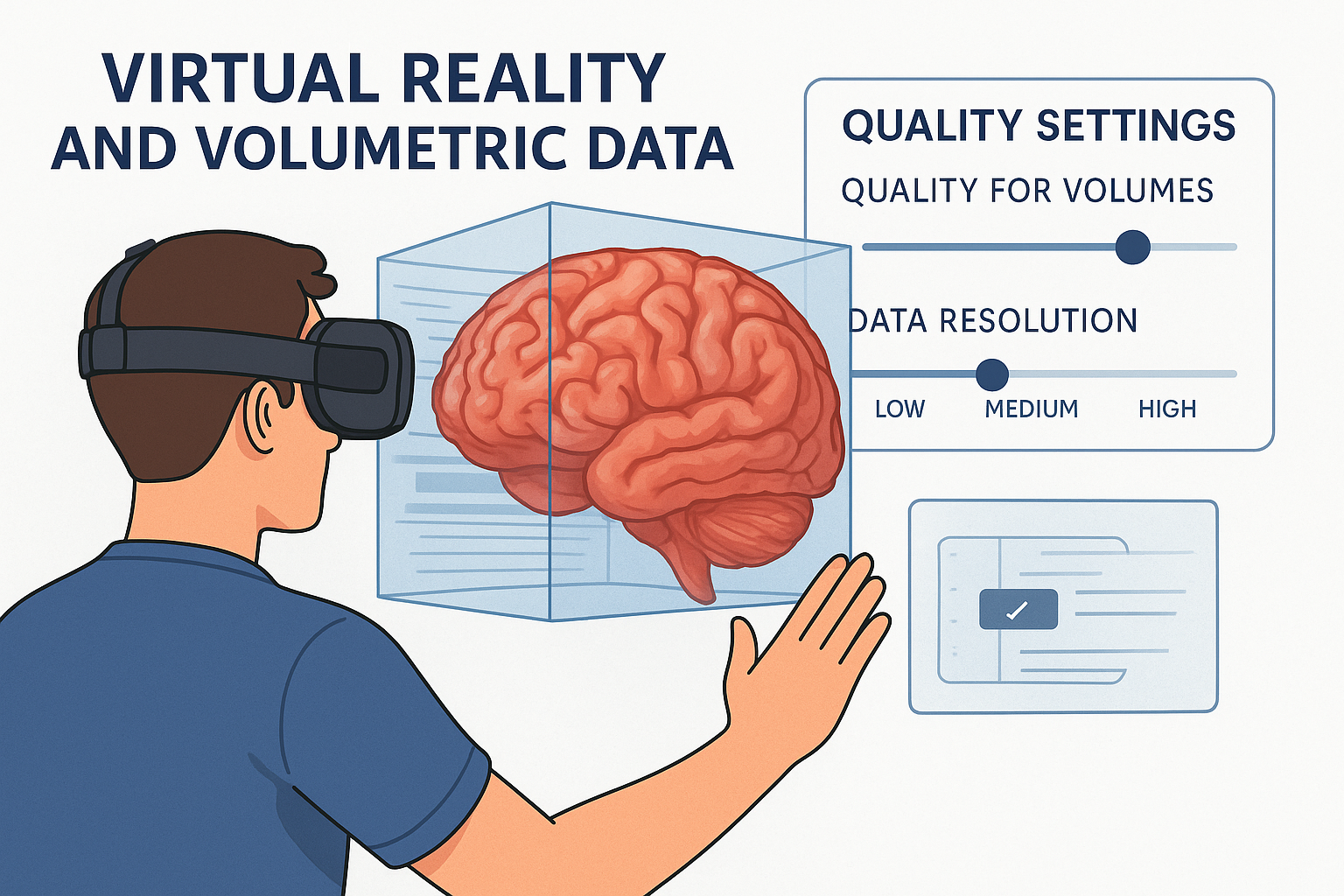
什么是体积数据?
体积数据通过堆叠二维图像切片来表示三维解剖结构,这些切片通常通过CT或MRI扫描获得。每个切片捕捉身体在特定间隔的薄横截面。组合这些切片形成完整三维体积。这些数据集通常以DICOM格式存储,包含图像和正确解释所需的元数据。
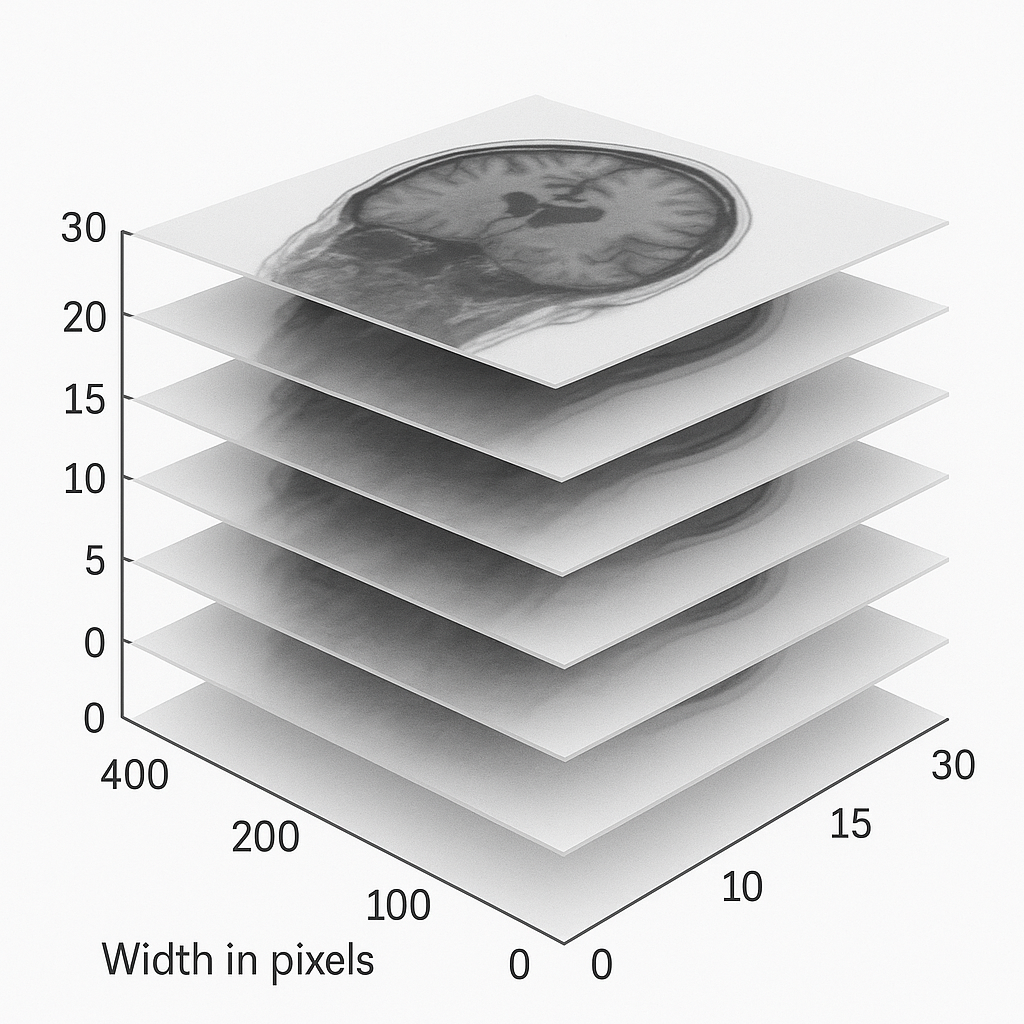
2.3.4
处理与纹理映射
2.3.4.V1.9-01
在VR中可视化体积数据涉及复杂的处理技术。纹理映射应用于每个二维切片,算法在其间插值以生成平滑连续的三维表示。包含的切片越多、分辨率越高,最终渲染越详细。然而,更高的保真度也带来了计算成本。
处理涉及两个关键因素:
- 切片密度:数据集中的切片数量。
- 纹理分辨率:每个切片的视觉清晰度。
这些因素共同决定了3D体积的“完整性”和真实感。切片密集且高分辨率纹理的数据集提供更多解剖细节,但渲染时需要更多GPU和CPU性能。
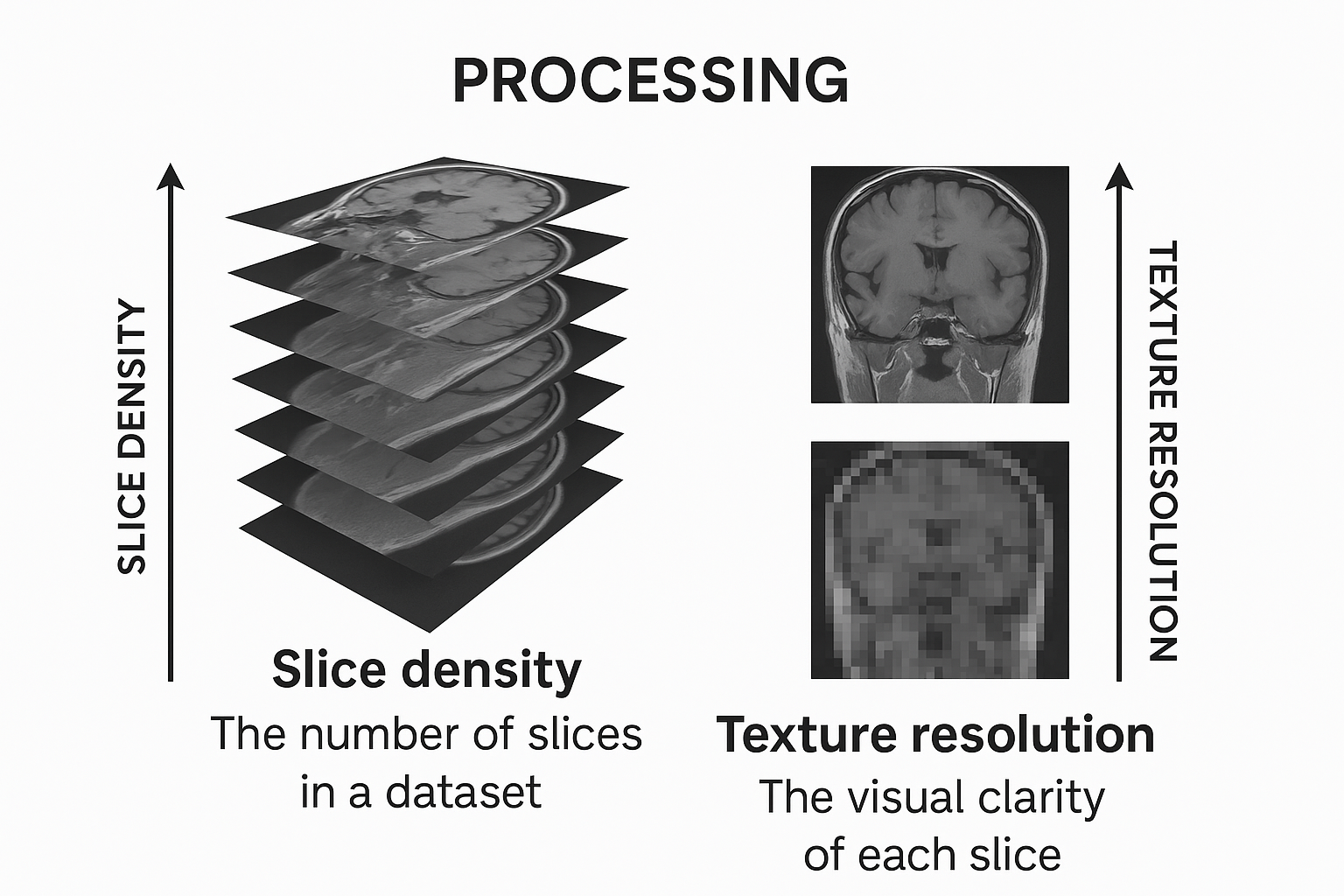
2.3.5
VR中处理大型数据集的挑战
2.3.5.V1.9-01
与传统二维图像观看不同,VR中的实时三维渲染必须保持高帧率(理想状态下PC上为60 FPS,独立头显为30 FPS),以防止动作晕动症并确保流畅体验。大型体积数据集虽视觉效果好,但若管理不当会超负荷硬件。数据集物理尺寸越大(不仅仅是文件大小),渲染所需处理能力越高。这时智能优化和质量设置尤为重要。
2.3.6
自适应细节渲染
2.3.6.V1.9-01
为了平衡性能与视觉质量,VR系统采用细节层次(LOD)技术,根据用户与数据集的距离调整渲染。靠近时,显示高细节;离远时,切换到低分辨率纹理,因为远处细节不明显。此方法在优化性能的同时保留重要内容。